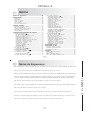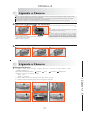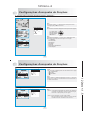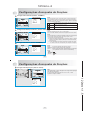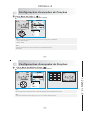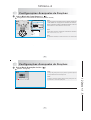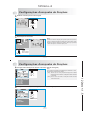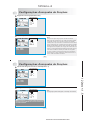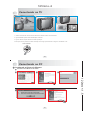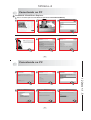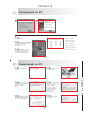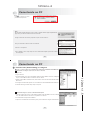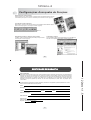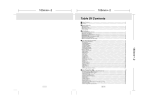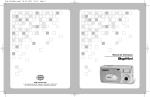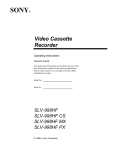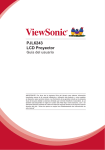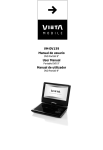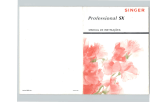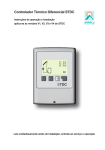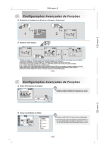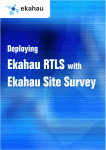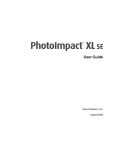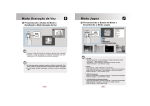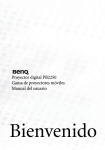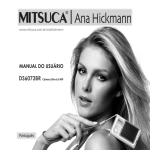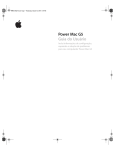Download Configurações Avançadas de Funções
Transcript
165mm+-2 ÍNDICE Notas de Segurança --------------------------------------03 Sob o Modo Configuração ( ) ------------------------------------22 Configurando Arquivo ---------------------------------------------------22 Configurando Desligamento automático --------------------------------------23 Configurando o Idioma --------------------------------------------------23 Configurando Formatar --------------------------------------------23 Configurando o Tipo de Data ----------------------------------------23 Configurando a Data ------------------------------------------------------24 Configurando Hora --------------------------------------------------------24 Configurando Imprimir -------------------------------------------------24 Configurando Som do Bip -----------------------------------------------24 Configuração Vídeo -----------------------------------------------------25 Configuração Visualização Rápida -------------------------------------------25 Configurando Restauração Original ------------------------------------------25 Configurando as últimas Configurações ------------------------------25 Configurando o Som do Bip Inicial -----------------------------------26 Configurando a Imagem Inicial ---------------------------------------26 Como jogar os Jogos ------------------------------------------------27 Sob o Modo Reprodução ( )--------------------------------------------28 Exibição de Imagens em Miniaturas -------------------------28 Explorando uma Imagem ----------------------------------------------29 Exibindo Informações da Imagem ------------------------------------30 Reprodução de um Vídeo -----------------------------------------------30 Configurando a Exibição Quadro a Quadro ------------------------31 Configurando a Proteção de Imagem -----------------------------------31 Apagando uma Imagem -------------------------------------------------32 Copiando para o Cartão de Memória ----------------------------------32 Imprimindo Imagens sem PC (DPOF) ---------------------------------33 Configurando a Imagem Inicial -------------------------------------33 Conectando na TV -----------------------------------------------------34 Conectando no PC -----------------------------------------------------35 Instalando o Driver da Câmera -----------------------------------------35 Instalando Ulead Photo Explorer----------------------------------------38 Transferindo as Imagens ------------------------------------------------------43 Apêndice ------------------------------------------------------------------------45 Tabela de Mensagens de Erros ---------------------------------------------45 Especificações -----------------------------------------------------------------46 Sobre o Ulead Photo Explorer --------------------------------------------47 Dicas sobre o Ulead Photo Explorer 8 SE ----------------------------------48 Visões Gerais ----------------------------------------------------04 Acessórios------------------------------------------------------------------04 Visão Externa ---------------------------------------------------------------05 Botão de Funções ------------------------------------------------------05 Seletor de Modos-----------------------------------------------------------05 Ícones do LCD ----------------------------------------------------------------06 Ícones da Tabela Principal ----------------------------------------------06 Ligando a Câmera ------------------------------------------------------07 Ligando ou Desligando a Câmera---------------------------------------07 Usando o Adaptador AC ----------------------------------------------------07 Inserindo ou Removendo o Cartão SD ----------------------------------08 Colocando a Alça de Transporte ----------------------------------------08 Fotografia Básica -------------------------------------------------------------09 Configurações Avançadas de Funções ----------------10 Sob o Modo Fotográfico ( ) -------------------------------------------10 Configurando Distância Focal ---------------------------------------10 Ligando ou Desligando o Monitor LCD ------------------------10 Configurando o Modo Flash ---------------------------------------------11 Configurando o Disparador automático -------------------------------------11 Configurando o Zoom Digital --------------------------------------------12 Configurando Gravação de Voz para Fotografias ---------------13 Configurando o Tamanho da Imagem --------------------------------14 Configurando a Qualidade da Imagem -------------------------------15 Configurando a Medição -------------------------------------------15 Configurando a Nitidez -------------------------------------------------16 Configurando o Balanço de Branco --------------------------------16 Configurando Efeito -----------------------------------------------------16 Configurando Exposição -------------------------------------------------17 Sob o Modo Vídeo Clip ( ) -------------------------------------------18 Configurando a Qualidade (FPS) --------------------------------------18 Sob o Modo Moldura de Fotos ( )-------------------------------------19 Configurando uma Moldura de Foto --------------------------------------19 Sob o Modo Cena Noturna ( )---------------------------------------20 Configurando do Obturador--------------------------------------20 Sob o Modo Gravação de Voz ( )---------------------------------21 2 Notas de Segurança Não tente desmontar a máquina fotográfica sem ajuda especializada, pois pode causar danos a máquina fotográfica ou choque elétrico. Não use o flash a uma distância pequena diretamente nos olhos humanos (menos que 1 metro). Mantenha a máquina fotográfica longe do alcance de crianças ou animais para prevenir que eles engulam as pilhas ou acessórios pequenos. Evite usar a máquina fotográfica se qualquer líquido entrar na máquina fotográfica. Se isto acontecer, desligue a máquina fotográfica e entre em contato com a empresa através da qual você comprou esta máquina fotográfica para que eles possam ajudá-lo. Não coloque ou guarde a máquina fotográfica em um ambiente com temperatura elevada, pois pode causar danos à máquina fotográfica. Não misture tipos diferentes de pilhas ou pilhas novas com velhas. Por favor, remova as pilhas quando a máquina fotográfica não for usada por um período longo, para evitar vazamento. Desconecte a máquina fotográfica do adaptador (se usado) para evitar danos na máquina fotográfica (se ela não for usada). É normal que a temperatura da máquina fotográfica aumente depois de usá-la por um longo período. 3 122mm+-1.5 Não utilize esta máquina fotográfica com as mãos molhadas, pois pode causar choques elétricos . 165mm+-2 Visões Gerais Acessórios Câmera Digital Driver da Câmera e Software Ulead Manual Guia Rápido Cabo USB 2 x pilhas AA (Alcalina) Manual do Usuário Capa Alça Cabo de Vídeo Quick Start Guide 4 Visões Gerais Visão Externa Botão de Disparo Botão Liga/Desliga Vista Lateral Vista Superior Conector do USB Conector do Vídeo LED do Flash Disparador Auto. Visor Conector do AC Compartimento de Pilhas Ajuste do Foco Pino de Encaixe para alça de Transporte Botão de Funções Botão do Disparador automático/ Direção para cima OK MENU Vista Traseira Compartimento do Cartão de Memória Seletor Lente de Modos Botão de Funções Aproxima / Direção para a Direita Botão OK / Menu Botão Flash / Direção para Baixo Afastar / Direção para Esquerda Seletor de Modos Visor Botão Botão Botão Botão Botão Monitor LCD LCD de Reprodução/ Miniaturas Gravação/ Apagar Encaixe do Tripé 5 ( ( ( ( ( ( ) Modo Fotográfico ) Modo Configuração ) Modo Gravação de Voz ) Modo Vídeo ) Modo de Fotos com Moldura ) Modo Cena Noturna 122mm+-1.5 Vista Frontal Tampa da Bateria 165mm+-2 Visões Gerais Ícones do LCD 1 Ícones da Tabela Principal 15 X3.0 2 8 3 4 5 6 7 3 Modo Flash ( )Auto Flash ( )Auto Flash com redutor de olhos vermelhos ( )Flash Forçado ( )Sincronização Lenta ( )Flash Desligado 4 Disparador Auto. ( )10 Segundos ( ) 2 Segundos ( )10+2 seg. Estado da Pilha 16 Modo Ativo 14 13 Modo Flash 12 10 Gravação de Voz 9 7 Medição ( )Spot ( )Multi 8 ( )Modo Alerta 9 ( )Exposição +- 0 10 2S Disparador Auto. 11 1 5 ( )Gravação de Voz Duração da Bateria ( )Carga completa ( )Carga com duração 6 Distância Focal média ( )Macro ( )Pilha sem carga 2 Modo Selecionado ( )Modo Fotográfico ( )))Modo Cena Noturna ( ) ) Modo Moldura de Foto ( )Modo Vídeo ( )Modo Gravação de Voz ( ) Modo Configuração 7 3M Distância Focal 12 Nítidez ( )Suave ( )Normal ( )Vivas Medição Exposição de Luz Balanço de Branco 13 +- 0 Cartão de Memória Qualidade ( )Super Fina ( )Fina ( )Normal Nítidez Qualidade da Imagem 14 Tamanho da Imagem Tamanho ( )2560x1920 ( )2048x1536 ( )1600x1200 ( )1280x960 Zoom Digital X4.0 Proteção da Imagem Balanço de Branco ( )Auto ( )Luz do Dia 15( ) Zoom Digital X4.0 ( )Nublado ( )Lâmpada Fluorescente 16 (20)Número Restante ( )Pôr do Sol de Fotos ( ) )Lâmpada Tungstênio (00:30)Tempo Restante ( )Personalizado (Vídeo Clip / Gravação de Voz) 11 ( )Cartão de Memória Impressão (DPOF) Velocidade do Obturador Ícone de Alerta 2S * A primeira imagem será capturada automaticamente depois de 10 segundos, 2 segundos depois, a segunda imagem será capturada. 6 Ligando a Câmera Ligando ou Desligando a Câmera Pressione o Botão "POWER" para ligar a câmera. Repita a ação acima para desligar a câmera. 122mm+-1.5 Usando o Adaptador AC (Acessório Opcional) 1 2 3 Negativo + Positivo Nota Os símbolos abaixos do monitor LCD indicam o estado das baterias. ( ):pilhas com carga completa. ( ):pilhas com metade da carga. Tenha outras pilhas de prontidão. ( ):pilhas sem carga. Troque as pilhas que você está usando agora. 1. Desligue a câmera. 2. Deslize a tampa da bateria para abrí-la. 3. Coloque 2 pilhas tipo AA no compartimento de pilhas, seguindo as indicações da polaridade. 4. Feche a tampa da Bateria. Nota 2 pilhas AA alcalinas / pilhas para operação normal. 7 Ni-MH são recomendadas 165mm+-2 Ligando a Câmera Nota Se você manter as pilhas dentro da câmera por um longo período de tempo, poderá ocasionar vazamento de pilhas ou perda da carga. Por favor remova as pilhas quando não forem utilizadas. Não use pilhas de magnésio mesmo que elas possam fornecer energia suficiente para sustentar a operação da câmera . As pilhas não trabalham a uma temperatura abaixo de 0 graus Celsius. É considerado normal que a máquina fotográfica aqueça um pouco depois de estar em uso por um longo período. Inserindo ou Removendo um Cartão SD 2 1 Por favor observe atentamente a direção para inserir o cartão ( ). Nota Se for utilizado um novo cartão de memória SD, você deve formatá-lo primeiro antes de utilizá-lo. Nota As imagens podem ser armazenadas tanto em memória interna ou em cartão de memória. Porém, se o cartão de memória é inserido, as imagens serão armazenadas no cartão de memória no lugar da memória interna. As imagens só serão armazenadas na memória interna, se um cartão de memória não for inserido. 1.Desligue a câmera. 2.Abra a tampa da bateria. 3.Insira o cartão SD no compartimento do cartão, pressione para baixo até ouvir um "clique". 4.Feche a tampa da bateria. Colocando a Alça de Transporte 2 1 3 8 Ligando a Câmera Fotografia Básica 1. Pressione o botão "Power" para ligar a câmera. (Note que o LED verde irá piscar. (Quando o botão "POWER" é pressionado) 2. Gire o Seletor de Modos para os modos: ( Fotográfico , Vídeo, Cena Noturna, Moldura de Foto) 3. Selecione o tipo de foco de captura de imagens: Macro : 0.2m Normal : 1.0m~ infinito 5. O indicador do LED começará a piscar depois que a imagem for capturada. 1 2 3 4 5 6 9 122mm+-1.5 4 . Pressione totalmente o botão de disparo para baixo para capturar a imagem. 165mm+-2 Configurações Avançadas de Funções Sob o Modo Fotográfico ( ) Configurando a Distância Focal(Padrão : Normal) Nota: Para focalizar pequenos objetos como flores ou insetos, use o Modo Macro como mostrado, ao lado da câmera. E o ícone Macro ( ) aparecerá no visor de LCD. Macro : 0.2m Normal : 1.0m ~ infinito Nota: Por favor, gire o seletor de modos para Modo Fotográfico ( Seletor de Modos ) Mostrado à esquerda para mais ajustes. Ligando ou Desligando o Monitor TFT LCD (Padrão:Ligado) Nota: Pressionando o botão LCD consecutivamente, você pode mudar a exibição para poucos ícones no TFT LCD, desligar TFT LCD, e ligá-lo novamente com todos os ícones disponíveis. Nota: Com o Monitor TFT LCD desligado, você poderá extender o consumo de energia da câmera e você poderá usar o Visor Óptico para mirar o objeto em questão para sua conveniência. DISP 10 Configurações Avançadas de Funções Configurando o Modo Flash (Padrão: Flash Automático) Você pode mudar a configuração do flash, mostrada abaixo, de acordo com o ambiente. 7 3M Flash Automático O flash dispara automaticamente, quando necessário, no Modo Fotográfico. OK MENU Flash Automático Para evitar que os olhos pareçam vermelhos no retrato, use este com Redutor de modo, que pode efetivamente minimizar a probabilidade do Olhos-Vermelhos efeito de olhos vermelhos. expostos adequadamente. Flash Forçado Este modo permitirá que o flash dispare em qualquer circunstância. Flash Desligado Este modo desabilitará o flash em qualquer circunstância. Configurando o Disparador Auto. (Padrão: Desligado) 7 3M OK MENU Disparador auto. em seis modos 9 10 Segundos 2 Segundos 10+2 seg. Nota Pressione o botão do disparador auto. e o ícone de auto-disparo aparecerá na Pré-visualização. Nota A função de disparador auto. começa com a contagem regressiva de 10 segundos. Nota O disparador auto. é automaticamente cancelado uma vez que o botão de disparo é apertado. 11 122mm+-1.5 O flash disparará e o tempo de exposição se ajustará para 1/2 segundo Sincronização Lenta assim, os objetos em primeiro e segundo planos são 165mm+-2 Configurações Avançadas de Funções Configurando o Zoom Digital ( 4X contínuo ) X1.2 Nota A barra de zoom, localizada no topo do monitor LCD, mostra a atual posição do zoom digital. 7 3M OK MENU Nota Usando o zoom digital, você verá um decréscimo na qualidade da imagem. Nota Você pode usar o botão Tele e Grande Angular para ajustar o zoom digital. Nota ( ) Pressione o botão " Tele" para aproximar a imagem. ( ) Pressione o botão " Grande Angular" para distanciar a imagem. 12 Configurações Avançadas de Funções Configurando Gravação de Voz para Fotografias ( Padrão: Desligado) 7 3M 2 Nota A gravação de voz pode ser gravada por 10 segundos logo após a captura da imagem. Você pode ver o ícone ( ) no lado esquerdo do monitor LCD Nota Pressione o botão de disparo para parar o tempo de gravação de som. (Dentre 10 segundos) 122mm+-1.5 DISP 1 13 165mm+-2 Configurações Avançadas de Funções Configurando o Tamanho da Imagem ( Padrão : 2048x1536 ) 7 3M X1.2 Nota Haverá um símbolo no lado direito da tela para mostrar a configuração padrão ou anterior. 2004/02/30 TAMANHO WB 2848 X 2048 2304 X 1728 2048 X 1536 1600 X 1200 MOVER : 5.8M 4M 3M 2M MUDAR : Nota Aqui nós usamos um símbolo simples para mostrar o processo de operação. Passos Operacionais 1. MENU 2. ou 3. 4. OK 1. 2. 3. 4. 2848 X 2048 2304 X 1728 2048 X 1536 1600 X 1200 VOLTAR : OK MENU Nota Após apertar o botão Menu , por favor, use os botões para cima e para baixo para selecionar as funções como segue: 1. TAMANHO 2.QUALIDADE 3.MEDIÇÃO 4.NITIDEZ 5.EFEITO 6.BALANÇO DE BRANCO 7.EXPOSIÇÃO TAMANHO WB PARA CIMA PARA BAIXO ESQUERDA DIREITA 5.8M 4M 3M 2M AJUSTAR :OK 14 Configurações Avançadas de Funções Configurando a Qualidade da Imagem ( Padrão : FINA ) QUALIDADE 1. MENU 2. ou 3. 4. ou 5.OK S. FINA FINE NORMAL VOLTAR : Nota Três níveis de qualidade podem ser selecionados como segue: ( ) SUPER FINA ( ) FINA ( ) NORMAL Passos Operacionais AJUSTAR :OK Configurando a Medição ( Padrão : MULTI ) MEDIÇÃO 1. MENU 2. ou 3. 4. ou 5.OK MULTI SPOT VOLTAR : Nota MULTI : A exposição será baseada na média de luz disponível. O cálculo será baseado na área central da imagem. Este modo é apropriado para uso geral. Passos Operacionais SPOT : A área indicada no centro será medida. Isto é apropriado quando o objeto no centro é exposto corretamente sem considerar a luz de fundo. AJUSTAR :OK 15 122mm+-1.5 Nota Quanto melhor a qualidade selecionada, menor é o número de imagens que podem ser armazenadas na memória interna ou no cartão de memória. 165mm+-2 Configurações Avançadas de Funções Configurando a Nitidez ( Padrão : NORMAL) 1. MENU 2. ou 3. 4. ou 5.OK SOFT NORMAL VIVID WB VOLTAR : Nota Antes de capturar fotos, você pode ajustar a nitidez da imagem. Mas o efeito de nitidez que você acabou de configurar não será mostrado no monitor LCD. Porque esta função é, somente, aplicada para as imagens capturadas. Passos Operacionais NITIDEZ SUAVE As bordas da imagem são nítidas. AJUSTAR :OK NORMAL Este efeito é apropriado para impressões. VIVAS Configurando o Balanço de Branco ( Padrão : AUTO ) Passos Operacionais BALANÇO DE BRANCO WB AUTO DAYLIGH NUBLADO FLUORESCENTE VOLTAR : 1. MENU 2. ou 3. 4. ou 5.OK AWB Configurando Efeito ( Padrão: NORMAL ) EFEITO WB VOLTAR : Nota O Balanço de Branco vem com 7 configurações: Auto, Luz do dia, Nublado, Fluorescente, Tungstênio, Pôr do Sol, Usual. Nota B&W : Converte a imagem em Branco e Preto. NORMAL: Nenhum efeito é adicionado à imagem. SEPIA : Imagens capturadas serão armazenadas em tom de sépia ( um gradiente de cores marrons amareladas). Passos Operacionais 1. MENU 2. ou 3. 4. ou 5.OK NOR As bordas da imagem são enfatizadas para serem mais nítidas, enquanto o ruído em cada imagem pode aparecer. Nota Você pode selecionar a configuração de Balanço de Branco mais apropriada para um dado ambiente através da configuração "Usual". a. Escolha a configuração USUAL . b. Coloque um pedaço de papel branco na frente da câmera, e depois pressione o botão de disparo.(Note que o LCD mostra somente a área branca) c. O valor do Balanço de Branco Usual será gravado. De agora em diante, este valor será aplicado para captura de imagens. AJUSTAR :OK P&B NORMAL SEPIA As bordas da imagem são suavizadas. Este efeito é apropriado para editar imagens no seu PC. Nota P&B : NORMAL: NENHUM SEPIA : AJUSTAR :OK 16 Configurações Avançadas de Funções Configurando Exposição ( Padrão : AUTO) 7 3M Nota Você pode ajustar o valor de Exposição em Configurando Exposição sob o Modo Fotográfico. A configuração de Exposição é de -2.0 a +2.0, e cada ajuste é de 0.5 por unidade. EXPOSIÇÃO WB +0.5EV +0.5EV VOLTAR : AJUSTAR :OK 122mm+-1.5 Passos Operacionais 1. MENU 2. ou 3 4. ou 5.OK 17 165mm+-2 Configurações Avançadas de Funções Sob o Modo de Vídeo ( ) Configurando a Qualidade FPS (Padrão: 20 FPS) QUALIDADE 00:55 ALTA 15 FPS 20FPS 20 FPS WB TEMPO DE ESPERA Seletor de Modos VOLTAR : AJUSTAR :OK Passos Operacionais 1. 2. MENU 3. ou 4. 5. ou 6.OK Nota: Você pode escolher a configuração FPS no modo de menu Configurando a Qualidade. ALTA : 20 FPS <Padrão> BAIXA : 15 FPS Nota: O tempo estimado para um vídeo clip é baseado na capacidade disponível da memória. 18 Configurações Avançadas de Funções Sob o Modo de Moldura Fotos ( ) Configurando uma moldura de foto (Padrão : Moldura1) 00:55 F. MOLDURA WB 20FPS MOLDURA VOL BACK : SET :OK SET :OK Moldura 2 Moldura 3 Moldura 4 Moldura 5 Moldura 6 Moldura 7 Moldura 8 Moldura 9 SAIR: BOTÃO DE DISPARO AJUSTAR:OK Passos Operacionais 1. 2. MENU 3. 4. OK 5. 6.OK Nota: Há nove opções que você pode escolher no botão funções (Menu) sob o Modo Moldura de Fotos. Nota: Se você não selecionar nenhuma opção , por favor, use o botão de disparo para sair. 19 122mm+-1.5 TEMPO DE ESPERA 2 Moldura 1 165mm+-2 Configurações Avançadas de Funções Sob o Modo de Cena Noturna ( ) Configurando a Velocidade do Obturador (Padrão : AUTO) LT LT 1/8 VOLTAR : F2.9 AUTO Nota: Voce pode configurar a velocidade de tempo do obturador pressionando o botão MENU nas configurações de velocidade do obturador. Quando você acabar de configurar, a velocidade do obturador e o seu ícone serão exibidos no fundo direito do monitor LCD. VELOCIDADE DE DISPARO 10 3M AJUSTAR:OK Nota: Há um total de 9 tipos de configuração do obturador do obturador. Auto, 1/8, 1/4, 1/2, 1, 2, 3, 4, 5 Passos Operacionais 1. 2. MENU 3. ou 4. 5. ou 6.OK Nota: Se "AUTO" for escolhido, você não verá o ícone LT no monitor LCD. . 20 Configurações Avançadas de Funções Sob o Modo Gravação de Voz ( ) (Padrão : Desligado) Nota: O tempo de gravação de voz que pode ser gravado depende da capacidade de memória disponível. 00:53:13 TEMPO DE ESPERA 21 122mm+-1.5 Nota: Pressione o botão de disparo para iniciar a gravação de voz e pressione-o novamente para parar. INÍCIO : BOTÃO DE DISPARO 00 : 00 : 00 165mm+-2 Configurações Avançadas de Funções Sob o Modo Configuração ( ) CONFIGURAÇÕES Nota: Modo Configuração 1. ARQUIVO 2. DESLIGAMENTO AUTO. 3. IDIOMA 4. FORMATAR 5. TIPO DE DATA 6. DATA 7. HORA 8. IMPRIMIR ARQUIVO SERIES AUTO DESLIGAMENTO CANCEL IDIOMA INGLÊS FORMATAR NÃO MOVER : MUDAR: Seletor de Modos 1 CONFIGURAÇÕES D. TI DATA HORA IMPRIMIR MOVER: YY/MM/DD '04/01/14 09:27 OFF MUDAR : CONFIGURAÇÕES Configurando ARQUIVO (Padrão:Restaurar) BEEP ON VIDEO NTSC VISUALIZAÇÃO RÁPIDA 1 Sec RESTAURAR NO MOVER : MUDAR : CONFIGURAÇÕES FILE AUTO DESLIGAMENTO RESTAURAR IDIOMA FORMATAR VOLTAR : CONFIGURAÇÕES LATEST S. BEEP S. IMAGEM MOVER : 9. BIP 10. VÍDEO 11. VISUALIZAÇÃO RÁPIDA 12. RESTAURAR 13. ÚLTIMA 14. S. BIP 15. S. IMAGEM 16. JOGOS SNO ON AJUSTAR : OK Passos Operacionais 1. 2. ou 3. OK Nota 1. Restaurar 2. Series Nota: Esta função permite que o usuário nomeie o formato de arquivo. -[ RESTAURAR ] : Após usar a função restaurar, o próximo nome de arquivo será ajustado de 0001 mesmo depois de formatar, deletar ou inserir um novo cartão de memória. -[SERIES] : Sob este sistema, o nome do arquivo seguirá diretamente o nome do último arquivo armazenado, sem considerar nenhuma ação como apagar ou formatar. MUDAR : 22 Configurações Avançadas de Funções Configurando o DESLIGAMENTO AUTO (Padrão: 2 minutos) Configurações ARQUIVO PWR OFF IDIOMA FORMATAR VOLTAR : Configurações Passos Operacionais 1. 2. ou 3. OK 4. ou ARQUIVO AUTO DESLIGAMENTO O ENGLISH FORMATAR VOLTAR : AJUSTAR : OK AJUSTAR : OK Configurando FORMATAR (Padrão: NÃO) ARQUIVO AUTO DESLIGAMENTO IDIOMA FORMAT YES VOLTAR: AJUSTAR : OK 1. 2. ou 3. OK 4. ou Nota 1. ENGLISH 6. ITALIANO 7. 2. 8. 3. 4. DEUTSCH 5. 6. 6 MIN 11. CANCELAR 7. 7 MIN 8. 8 MIN 9. 9 MIN 10. 10 MIN Configurações Passos Operacionais Configurando TIPO DE DATA(Padrão: AA/MM/DD) Configurações Passos Operacionais 1. 2. ou 3. OK 4. ou D. TYPE DATA TIMEHORA IMPRIMIR VOLTAR : Nota 1. AA/MM/DD 2. MM/DD/AA 3.DD/AA/MM Nota 1. NÃO 2. SIM 23 YY/MM/DD MM/DD/AA DD/AA/MM AJUSTAR : OK Passos Operacionais 1. 2. ou 3. OK 4. ou 122mm+-1.5 Nota 1. 1 MIN 2. 2 MIN 3. 3 MIN 4. 4 MIN 5. 5 MIN Configurando o IDIOMA (Padrão: Inglês) 165mm+-2 Configurações Avançadas de Funções Configurando HORA Configurando a DATA Configurações TIPO DE DATA DATE HORA IMPRIMIR VOLTAR : Configurações Passos Operacionais 1. 2. ou 3. OK TIPO DE DATA DATA TIME IMPRIMIR VOLTAR : 2004 01 / /30 AJUSTAR : OK Nota: Depois de pressionar o botão direito, depois você pode começar a configurar. 2004/01/30 Configurando a IMPRIMIR(Padrão: Desligado) Configurações D. TIPO DATA HORA IMPRIMIR VOLTAR : Passos Operacionais 1. 2. ou 3. OK 12 : 58 AJUSTAR : OK 12: 58 Configurando o Som de BIP(Padrão: Ligado) Configurações Passos Operacionais 1. 2. ou 3. OK BEEP LIGADO VIDEO VISUALIZAÇÃORÁPIDA OFF RESET BACK : SET : OK ON AJUSTAR : OK Nota 1. DESLIGADO 2. LIGADO Passos Operacionais 1. 2. ou 3. OK Nota 1. LIGADO 2. DESLIGADO 24 Configurações Avançadas de Funções Configurando o VÍDEO(Padrão: NTSC) Configurações BEEP VIDEO Q. VIEW RESET BACK : Configurando a Visualização Rápida (Padrão: 1 Segundo) Configurações Passos Operacionais 1. 2. ou 3. OK NTSC PAL SET : OK BEEP VIDEO Q. VIEW RESET BACK : Nota: Nota 1.NTSC 2. PAL Configurando a RESTAURAÇÃO ORIGINAL(Padrão: Não) Configurações VIDEO VISUALIZAÇÃO RESET NO LATEST YES BACK : 1. 2. ou 3. OK OFF SET : OK Configurando as Últimas Configurações(Padrão: Não) Configurações Passos Operacionais 1. 2. ou 3. OK VIDEO Q. VIEW RESET LATEST BACK : SET : OK Nota 1. NÃO 2. SIM Nota 1. NÃO 2. SIM 25 Nota: Se a visualização rápida estiver ligada, você pode visualizar a imagem que você acabou de capturar no monitor LCD. -[OFF] :Você não poderá vizualizar a imagem que você acabou de capturar pelo monitor LCD.. -[1~3SEC]:A imagem capturada é momentaneamente exibida durante o tempo selecionado. Nota 1. 1 SEGUNDO 2. 2 SEGUNDOS 3. 3 SEGUNDOS 4. DESLIGADO Passos Operacionais 1. 2. ou 3. OK NO YES SET : OK Nota: As mudanças mais recentes feitas nos valores de configuração da câmera, desde que as [Últimas Configurações] tenham sido ajustadas para [YES], serão mantidas. Os valores de configuração modificados são mantidos mesmo após a câmera ser desligada e depois ligada novamente. 122mm+-1.5 NTSC: E.U.A, Canadá, Japão, Coréia do Sul,Taiwan, México. PAL : Austrália, Austria, Bélgica, China, Dinamarca, Finlândia, Alemanha, U.K., Holanda, Itália, Kuwait, Malásia, Nova Zelândia, Cingapura, Espanha Suécia, Suíça, Tailândia, Noruega. Passos Operacionais 165mm+-2 Configurações Avançadas de Funções Configurando o S. IMAGEM(Padrão:Desligado) Configurando o S. BIP(Padrão: Ligado) CONFIGURAÇÕES RESTAURAR LATEST S. BEEP S. IMAGE VOLTAR: CONFIGURAÇÕES Passos Operacionais 1. 2. ou 3. OK RESTAURAR LATEST S. BEEP S. IMAGE VOLTAR : ON OFF AJUSTAR : OK Nota 1. LIGADO 2. DESLIGADO Nota 1. DESLIGADO 2. LIGADO Nota: Você pode configurar o som de Bip de início ao ligar a câmera. Passos Operacionais 1. 2. ou 3. OK OFF ON AJUSTAR : OK Nota: Sob o Modo Reprodução, você pode selecionar a imagem que será exibida primeiro no monitor LCD sempre que a câmera estiver ligada. Nota: Por favor, consulte a Página 33(S. Imagem). 26 Configurações Avançadas de Funções Como Jogar os Jogos JOGO S. BEEP S. IMAGEM GAME VOLTAR : Nota: Esta câmera vem com quatro jogos para entretenimento. JOGO ON OFF 1. JIGSAW PUZZLE 2. TETRIS 3. GAME SOKO AJUSTAR : OK VOLTAR : AJUSTAR : OK 1. 2. ou 3. OK JOGO1 1. 3x3 JIGSAW PUZZLE Pressione o botão para cima, para baixo, esquerdo, direito para jogar. Pressione Exibir para mostrar a figura original. JOGO2 JOGO3 Nota: Por favor, restaure a figura movendo as figuras separadas. 6 Nota: Quando o espaço está localizado no topo da figura, se você pressionar para baixo, o som de aviso lhe lembrará que não é possível movê-lo. 01 2. TETRIS Use o botão de direção para cima para girar a peça. Use o botão de direção para baixo para acelerar a queda da peça. 3. JOGO SOKO Para selecionar o nível do jogo, por favor, use esquerdo e direito. Para mover, por favor use para cima, para baixo, esquerdo e direito. Para desfazer um movimento, por favor use Del. 27 122mm+-1.5 Passos Operacionais 165mm+-2 Configurações Avançadas de Funções Sob o Modo Reprodução ( ) Exibição de Imagens em Miniaturas (Imagens Pequenas) Thumbnail Images (Small Images) Display. Nota: A aparência do ícone ( ) representa um vídeo clip. A aparência do ícone ( ) representa uma imagem estática com memória de voz. 100-0002 28 Configurações Avançadas de Funções Explorando uma Imagem 100-0002 100-0002 100-0002 X1.2 AJUSTAR:OK Entre no modo Reprodução. Passo 2: Entre no modo de miniaturas. Passo 3 : Passo 4 : Escolha um Retrato. OK MENU Passo 5 : Passo 6 : Passo 7 Pressione o botão OK para certificar-se de que o retrato está escolhido. Amplie a imagem através do processo digital. OK MENU Pressione o botão menu para entrar no modo PAN. Pressione o botão de direção para visualizar parte desta imagem. 29 122mm+-1.5 Passos Operacionais Passo 1 : 165mm+-2 Configurações Avançadas de Funções Exibindo Informações de uma Imagem 100-0002 SIZE SIZE :: 2048X1536 2048X1536 DATE DATE :: 2004 2004 // 01 01 // 30 30 TIME TIME :: 13: 13: 49 49 :: 46 46 FLASH FLASH :: NONE NONE Passos Operacionais 1. 2. 3. 4.MENU 5.MENU 6. Reprodução de um Vídeo Nota: Pressione o botão de direção para procurar pelo vídeo que você gravou, e pressione o botão menu duas vezes para mostrar o vídeo. Pressione o botão de disparo para exibir o vídeo clip, e pressione o botão de disparo novamente para parar. 100-0002 001 Passos Operacionais 1. 2. 3. 4. MENU 5.MENU 6.Botão de Disparo 7.Botão de Disparo 30 Configurações Avançadas de Funções Configurando a Exibição de Quadro a Qu adro( Padrão: Desligado ) OFF REPETIR ON OFF MOVER : MUDAR : 1. 2.MENU 3. ou 4. 5. ou 6.OK Nota 1. 1 SEG 6. 6 SEG 11. DESLIGADO 2. 2 SEG 7. 7 SEG 3. 3 SEG 8. 8 SEG 4. 4 SEG 9. 9 SEG 5. 5 SEG 10. 10 SEG Configurando a Proteção de Imagem ( Padrão : Uma Imagem ) PROTEÇÃO UMA IMAGEM TODAS AS IMAGENS MOVER : Nota 1. UMA IMAGEM 2. TODAS AS IMAGENS MUDAR : Passos Operacionais 1. 2.MENU 3. ou 4. 5. ou 6.OK 7. ou 8.MENU ou Botão de Disparo 31 122mm+-1.5 Nota: Use os botões para CIMA e para BAIXO para selecionar o menu de Repetição de Exibição de Slides. -[ON] : Mesmo que um ciclo (da primeira imagem até a última imagem) tenha sido executado, a exibição de slides continuará a se repetir. -[OFF]: Se um ciclo é executado, a exibição de slides cessará automaticamente. Passos Operacionais SLIDE 165mm+-2 Configurações Avançadas de Funções Apagando uma Imagem(Padrão: Não) APAGAR TUDO NÃO SIM MOVER : MUDAR : Passos Operacionais 1. 2.MENU 3. ou 4. 5. ou 6.OK Nota 1. NÃO 2. SIM Copiando para um Cartão de Memória(Padrão: Não) COPIAR PARA CARTÃO UMA TODAS IMAGEM IMAGENS MOVER: Nota 1. UMA 2. TODAS MUDAR : Nota: Isto permite copiar imagens para o cartão de memória. Esta função não funciona sem um cartão de memória inserido na câmera. Quando você executar [ Copiar para Cartão ], certifique-se de que o tamanho do cartão de memória é maior do que as imagens que você selecionou para serem copiadas. Senão apenas algumas imagens serão copiadas. Depois que as imagens forem copiadas, se o espaço na memória for insuficiente, a mensagem [CARTÃO CHEIO!] será exibido quando você mudar o seletor de modos para Vídeo ou Fotográfico. Por favor certifique-se de apagar imagens desnecessárias para aumentar o espaço disponível na memória antes de inserir o cartão de memória na câmera. Passos Operacionais 1. 2.MENU 3. ou 4. 5. ou 6.OK IMAGEM IMAGENS 32 Configurações Avançadas de Funções Imprimindo Imagens sem um PC - DPOF(Padrão: 0) Passos Operacionais DPOF UMA TODAS IMAGEM IMAGENS MOVER: IMAGEM IMAGENS Configurando a Imagem Inicial S. IMAGEM MOVER: MUDAR : Passos Operacionais Nota: As configurações precisam estar ligadas, ou esta função não funcionará. 1. 2.MENU 3. ou 4.OK 5. ou 6. ou 7.OK Nota No passo 6, pressionando-se ou para ampliar ou reduzir a imagem selecionada. Você pode selecionar a imagem que aparece primeiro no monitor LCD semque a câmera esteja ligada. 33 122mm+-1.5 Nota 1. UMA 2. TODAS MUDAR : 1. 2.MENU 3. ou 4. 5. ou 6.OK 165mm+-2 Conectando na TV 2 1 3 1 Conecte o terminal do cabo de vídeo da câmera na entrada de video de sua televisão. 2 Ligue a televisão e ajuste a chave TV/Video para o modo A/V. 3 Ligue a câmera e depois selecione o Modo reprodução. 4 Mova para cima e para baixo o botão de direção como segue para selecionar a imagem e visualizá-la na TV. Seletor de Modos OK MENU 34 Conectando no PC Instalando o Driver da Câmera Para Microsoft Windows 98 / 98SE 122mm+-1.5 35 165mm+-2 Conectando no PC Nota Nota Se o programa auto-executável falhar sob certas situações, por favor vá para o Menu Início, clique em "Run" e escolha "CD-ROM Drive:\ AutoRun.exe" e depois clique no botão "OK" . Se o computador tem DirectX 8.0 ou versão posterior, o procedimento de instalação pulará para o passo 4 e irá para a seguinte janela completando diretamente a instalação do driver. Para Microsoft Windows 2000 36 Conectando no PC Nota Para Microsoft Windows ME / XP O Windows ME e Windows XP não requerem a instalação do driver da câmera. Então, vá para a página 38 para a instalação do Ulead Photo Explorer ou vá para a página 43 para transferir e armazenar as imagens para o PC. Por favor, clique em "OK", para completar a instalação do driver Para Mac 9.X ou superior Esta câmera suporta, somente, Mac 9.X ou versões posteriores, não permitindo que você instale o driver em versões anteriores. Por favor, vá para a página 40 para instalação do Ulead Photo Explorer ou vá para a página 44 para transferir e armazenar as imagens no PC. 37 122mm+-1.5 Tendo o DirectX 8.0 ou versão posterior,o computador pulará o o processo de instalação do passo 2 abaixo e irá diretamente para a janela seguinte. Por favor, complete a instalação do driver com um clique no "OK". 165mm+-2 Conectando no PC Instalando Ulead Photo Explorer Sob o Sistema Operacional Windows (Windows 98/98SE/2000/ME/XP) 38 Conectando no PC 122mm+-1.5 39 165mm+-2 Conectando no PC Para o Sistema Operacional Macintosh (Mac 9.X ou superior) Passo : Ligue o computador. PEX 2.0: Inglês PEX 2.0F: Francês Passo : Insira o CD no compartimento de CD-ROM. O computador criará um ícone chamado "Driver CD" no desktop. PEX 2.0G: Alemão PEX 2.0I: Italiano PEX 2.0J: Japonês PEX 2.0P: Português Passo : Dê um duplo clique no ícone e escolha o idioma que você preferir clicando duas vezes em uma das pastas abaixo. PEX 2.0S: Espanhol 40 Conectando no PC Passo : Pressione Continue para ir ao próximo passo. Passo : Siga em frente e você verá uma tela de saudação, por favor pressione Continue para ir ao próximo passo. Passo : Por favor, leia o contrato e, se você concordar com o mesmo, por favor, pressione Agree. Se não, por favor, pressione Disagree. Ao mesmo tempo, a instalação será cancelada. Passo : Selecione a pasta que você acabou de instalar, e pressione Choose para ir ao próximo passo. Passo : PEX2.0 iniciará agora a instalação. 41 122mm+-1.5 Passo : Selecione o PEX2.0 para instalar. 165mm+-2 Conectando no PC Passo : Instalação completa, por favor pressione Quit para sair. Nota Se uma janela de alerta aparecer, por favor, visite o web-site oficial da Apple: http://kbase.info. apple.com para baixar a última versão do CarbonLib. a.Digite "CarbonLib" na barra de pesquisa e clique no botão "Search". b.Faça o Download da última versão do CarbonLib. c.Reinicie o computador. d.Vá ao desktop e dê um duplo clique no ícone "Ulead Photo Explorer" para iniciar o Ulead Photo Explorer. 42 Conectando no PC Transferindo (Downloading) as Imagens Sob o Sistema Operacional Windows (Windows 98/98SE/2000/ME/XP) Transferindo as imagens através de um disco removível 1. Ligue o PC. 2. Ligue a câmera. 3. Conecte a câmera no PC com o cabo USB em qualquer modo de trabalho. Por favor, certifique-se de que o cabo USB está bem conectado ao PC e à câmera. 5. As imagens armazenadas podem ser encontradas em" Removable Disk\Dcim\100media. 6. Visualize as imagens dando duplo clique no arquivo. Transferindo Imagens através do Ulead Photo Explorer 1. Conecte a câmera ao PC com o cabo USB em qualquer modo de trabalho. Por favor, verifique se o cabo USB está bem colocado no computador e na câmera. 2. Inicie Ulead Photo Explorer 8.0 SE Basic. 3. Clique em "File \Download From Memory Card" para visualizar as imagens armazenadas. 43 122mm+-1.5 4. Quando o cabo USB for conectado ao PC, será criado um novo disco removível chamado "Disco Removível" . 165mm+-2 Conectando no PC Sob o Sistema Operacional Macintosh (Mac 9.X ou superior) Transferindo Imagens do Disco Removível 1. Ligue o PC. 2. Ligue a câmera. 3. Conecte a câmera ao PC com o cabo USB em qualquer modo de trabalho. Por favor, verifique se o cabo USB está bem colocado no computador e na câmera. 4. Quando o cabo USB for conectado ao PC, será criado um novo ícone chamado "untitled" no desktop. 5. Dê um duplo clique no ícone. 6. As imagens armazenadas poderão ser encontradas na pasta DCIM \ 100MEDIA \. 7. Visuallize as imagens dando duplo clique no arquivo. Transferindo as Imagens através do Ulead P hoto E xplorer 1. Ligue o computador e a câmera. Conecte o cabo USB na câmera e no PC, um novo disco "Unlabeled" será criado automaticamente. 2. Inicie com o Ulead Photo Explorer 8.0 SE Basic. As imagens armazenadas podem ser encontradas na pasta DCIM \ 100MEDIA \. Por favor, visualize as imagens com duplo clique nos arquivos. 44 Apêndice Tabela de Mensagens de Erros Messagens Causas Soluções Apagar ou transferir as imagens armazenadas/ inserir novo cartão de memória. Apagar ou transferir as imagens armazenadas na memória interna. Desativar a proteção do cartão. Não há imagens armazenadas. (Nem na memória interna e nem no cartão de memória auxiliar) ERRO DE ARQUIVO Erro de formatação de arquivo. Capture fotos ou grave vídeos. ERRO DE MEMÓRIA Falha ou danificação na memória. Formate a memória. SEM IMAGEM ERRO DE CARTÃO Falha ou danificação no cartão de memória. Desativar a proteção da imagem. Formate ou insira um novo cartão de memória. Coloque um novo cartão de memória. POUCA BATERIA ! Bateria (pilha) fraca. Coloque baterias (pilhas) novas. (ÍCONE PISCANDO) POUCA LUMINOSIDADE! Ambiente com baixa iluminação para utilizar o modo Sem Flash. Cancele o modo Sem Flash. ÍCONE DE ALERTA Ambiente com baixa iluminação para utilizar o modo Sem Flash. Evite sacudir a câmera. Ajuste o flash para o modo Auto Flash ou Flash Forçado. 45 122mm+-1.5 Cartão de Memória cheio. (Não há mais espaço na memória auxiliar) Memória interna cheia. (Não há mais espaço na MEMÓRIA CHEIA memória interna) CARTÃO BLOQUEADO Cartão de memória protegido. (ÍCONE PISCANDO) A imagem está protegida. (Não pode ser apagada) PROTEGIDA CARTÃO CHEIO 165mm+-2 Apêndice Especificações Especificações Modos Flash Dist ãncia Balan ço de branco Captura 1/2.7 "CCD" Aproximadamente 4,0 MP Aproximadamente 4,2 MP f = 5.1 mm (Equivale a filme: 31mm) F2.9 / F8.0 Modo Fotográfico: 4X e Modo Reprodução: 5X 1.6" Monitor LCD TFT colorido (85 K pixels) Visor óptico de imagem virtual Foco fixo com ajuste de 2 passos manuais Macro: 0.2; Normal: 1.0m~Infinito Disparador mec ânico e el étrico Normal:2-1/1000 seg.Cena Noturna:5 seg-1/1000 seg Programado AE 2 EV (0.5 EV/passos) Autom ático Automático /Automático com Redutor de Olhos Vermelhos / Sincronização lenta / Forçado / Desligado 0.2~2.5m Automático / Luz do dia / Nublado / Fluorescente / Personalizado/ Tungstênio/ pôr-do-sol Imagem Vida do Visor Modo:Imagem única Video Tamanho: 320 X 240 (máx. 22fps/seg) com áudio Efetivos Nitidez Medi ção Moldura de fotografia Disparador automático Grava ção de Voz para fotografias Alimentação Dimensões Software Driver da Câmera Aplicativos Para Windows Para Macintosh 2 pilhas alcalinas AA ou de NI-MH 98x51x37,3 mm (face do TFT até face das lentes) corpo da câmera 32,9 mm Driver Mass Storage para Windows 98/98SE (Windows 2000/ME/XP, Mac OS.9.2 ou superior não precisa de driver) Ulead REQUERIMENTO Photo Explorer 8 SE Explorer 2 (Versão Mac) DOBásico/ SISTEMA > PC com processador melhor que MMX Pentium 233 MHz (XP: Pentium II 300 MHz) > Windows 2000/ME/XP > Mínimo 32 MB RAM (XP: 128 MB) > 140 MB de espaço disponível no disco rígido > porta USB , drive CD-ROM > monitor compatível a 800x600 pixels, 16-bit colorido > Power Mac G3 ou superior > Mac OS 9.2 ou superior > Mínimo 64 MB RAM > 110 MB de espçao disponível no disco rígido > porta USB , drive CD-ROM > Quick Time 4.0 ou superior para vídeo 320 X 240 com n ível normal P/B, Normal, Sépia Suave, Normal e Cores Vivas Multi, Spot 9 opções e combinações para imagem automaticamente 10 seg., 2seg., 10+2 seg. (sem flash) com LED indicador Sim Memória interna: 16MB memória flash Memória externa: suporta cartão SD/MMC Imagem fixa: JEPG EXIF 2.1, DCF 1.0, DPOF 1.0 Armazenamento Formato de arquivo Filme: AVI com som wave Tamanho da Imagem Extra grande: 2848X2048 via interpolação, Grande 2304X1728, M áximo de 6.0 milh ões Medio: 2048X1536 pixels, Pequeno 1600X1200 pixels Imagem única / Reprodução AVI / Miniaturas Imagens Reproduzidas / Exibição quadro a quadro Sim Entrada de Suporte Microfone e sa ída v ídeo Interface Entrada de conector de alimentação DC: 3.3V / 2.0A Saída de conector digital: USB 1.1 Media 46 Apêndice Sobre o Ulead Photo Explorer Licença do Software O software descrito neste documento é fornecido através de um Acordo de Licença feito que é incluso no produto. Este Acordo especifica os usos permitidos e proibidos do produto. Licenças e Marcas Registradas ICI Library 1991-1992 C-Cube Microsystems. Ulead Systems, Inc. e o logo Ulead são marcas registradas da Ulead Systems, Inc. todos os outros nomes e algumas marcas registradas e não registradas citadas neste manual são para propositos de identificação, somente, e permanece exclusiva de seus respectivos donos. Suporte Técnico Os usuários registrados são entitulados para suporte Ulead. Nosso site da web tem informações valiosas atualizadas sobre o Photo Explorer, outros produtos da Ulead são de livre Downloads. Visite nosso site: www.ulead.com, ou envie um e-mail para [email protected]. Sede:Ulead Systems, Inc. América do Norte e Sul:Ulead Systems, Inc. Http://www.ulead.com.tw E-mail: [email protected] Http://www.ulead.com E-mail: [email protected] Japão:Ulead Systems, Inc. Asia-Pacífico:Ulead System, Inc. Http://www.ulead.co.jp E-mail: [email protected] Http://www.asiapac.ulead.com E-mail: [email protected] Europa:Ulead Systems GmbH China:Ulead Systems, Inc. http://www.ulead.de http://www.ulead.co.uk http://www.ulead.co.uk/fr E-mail: [email protected] Http://www.ulead.com.cn E-mail: [email protected] 47 122mm+-1.5 Tipo Sensor de Imagem Pixels efetivos Total de Pixels Distância Focal Lentes F número Zoom digital Monitor LCD Visor Visor óptico Tipo Foco Distãncia Tipo Botão de Disparo Velocidade Controle Exposi ção Compensação ISO equivalente 165mm+-2 Apêndice Dicas sobre o Ulead Photo Explorer 8 SE Basic Coisas que você pode fazer no Ulead Photo Explorer 8 SE Basic Visão geral: vide capítulos deste manual para mais detalhes. Adquira imagens Adquira imagens de câmeras digitais, scanners, ou leitores de cartão de memória. (figura 1) figura 1 Ajuste imagens Faça ajustes em imagens, como esticar, girar, recortar, balancear cores, remover olhos vermelhos, etc. Os ajustes podem ser aplicados de uma vez para imagens múltiplas. (figura 2) figura 2 Capture e transmita videos Capture vídeos com DV camcorders, câmeras de PC, WebCams, câmeras de movimento ou placas de captação. Depois, você pode transmitir, converter e otimizar vídeos. (figura 3) figura 3 48 Apêndice Escolha através de miniaturas Ulead Photo Explorer exibe arquivos como miniaturas, permitindo que você escolha visualmente através de imagens e arquivos de mídia. (figura 4) Pré-visualize imagens e outras midias Pré-visualize instantaneamente as imagens, videos e arquivos de áudio no Photo Explorer sem realmente abrí-los. (figura 5) figura 5 Visualize imagens Exiba imagens em janelas maiores escolhendo o modo Viewer ou abrindo imagens no Ulead Instant Viewer. (figura 6) figura 6 49 122mm+-1.5 figura 4 165mm+-2 Configurações Avançadas de Funções Imprima imagens em vários layouts Imprima imagens únicas, cartões de visita, ou imprima imagens em diferentes tamanhos de fotos. Você também pode imprimir um índice de miniaturas para o seu álbum de fotos. (figura 7) Crie exibição de slides seqüenciais Monte imagens, vídeos e arquivos de áudio dentro de uma exibição de slides multimidia. Aplique efeitos de transição legais na sua exibição de slides. (figura 8) figura 8 figura 7 Disponibilize miniaturas e exibição de slides na Web Crie álbum de fotos e exibições de slides para a Web prontos para serem enviados para a Internet. (figura 9) Compartilhe na Internet Para compartilhar na Web, imagens selecionadas, envie-os para iMira.com, Web site de compartilhamento gratuito da Ulead. (figura 10) figura 9 figura 10 50 CERTIFICADO DE GARANTIA O preenchimento do certificado de garantia é obrigatório para efetivar a sua garantia, apresente juntamente com a nota fiscal ao posto de assistência técnica mais próximo. Nome: Endereço: Cidade: Estado: Número da Garantia: Data da venda: Nome da loja: Visite-nos na Internet: http://www.mitsuca.com.br Suporte : [email protected] 51 CEP: 122mm+-1.5 Política da Garantia Esta câmara está sob a garantia por um ano a partir da data da compra comprovado pela nota fiscal. Caso tenha defeito de fabricação nos materiais, nós substituiremos ou repararemos a câmera livre de despesas. Esta garantia aplica-se somente à câmera. Esta garantia não inclui pilhas, ou outros acessórios que não foram manufaturados por nossa companhia. Esta garantia não será honrada se a câmera for mal tratada ou se for adulterada, ou se for alterada por qualquer pessoa não autorizada. À exceção da garantia aqui descrita, nós não somos responsáveis por perda, danos, ou qualquer tipo de inconveniência.